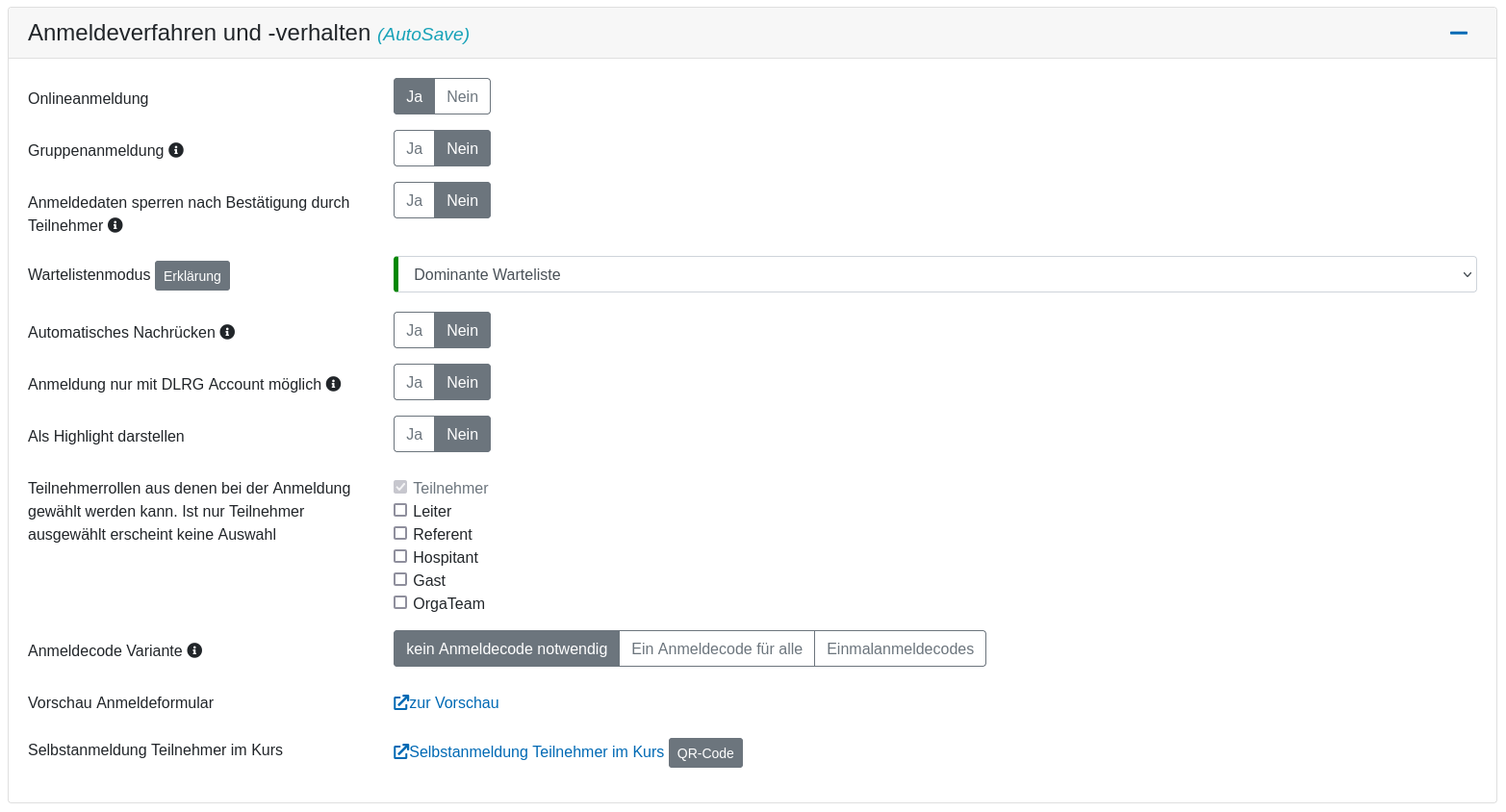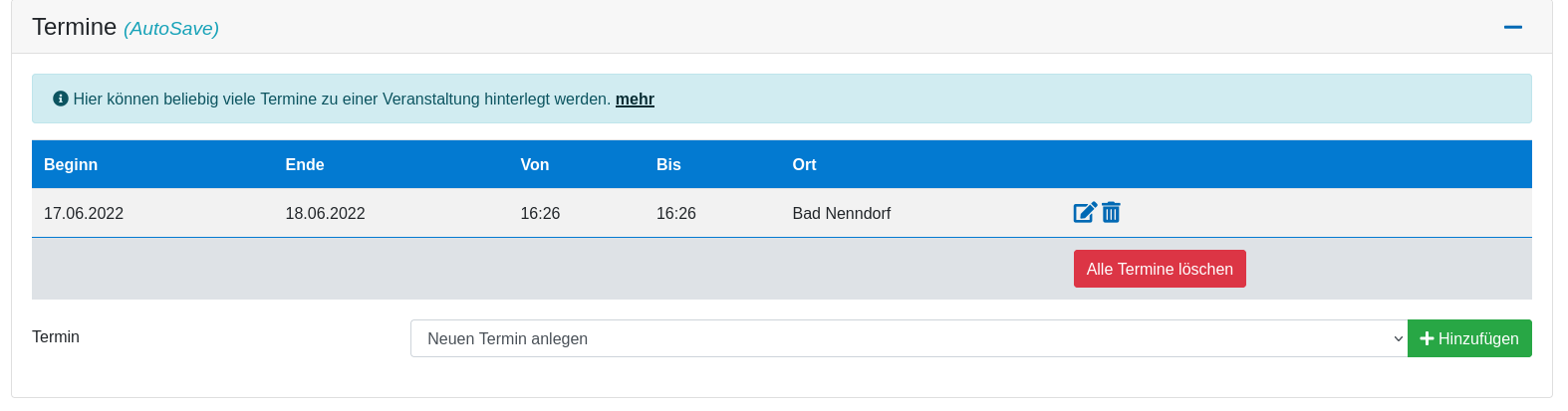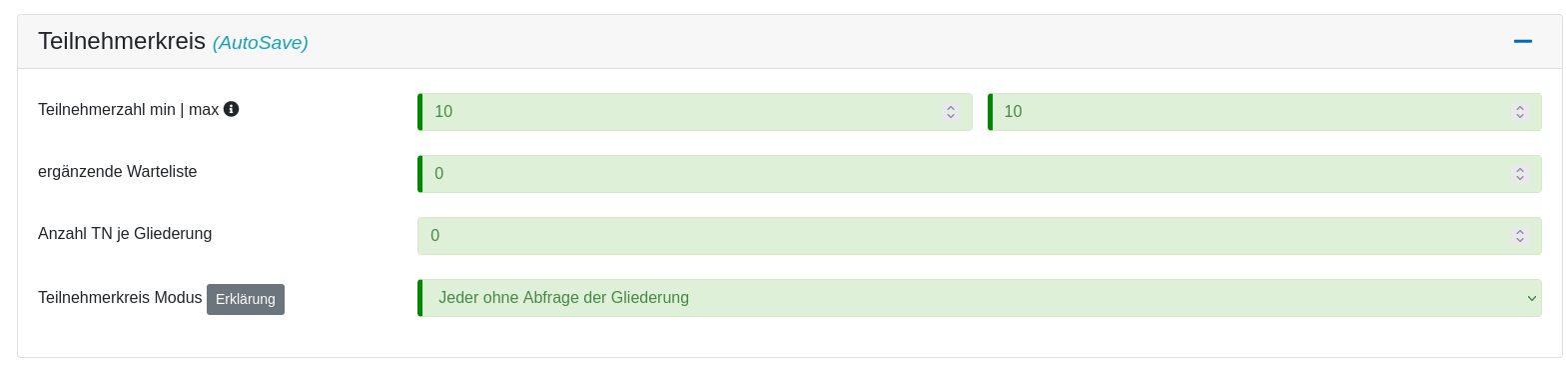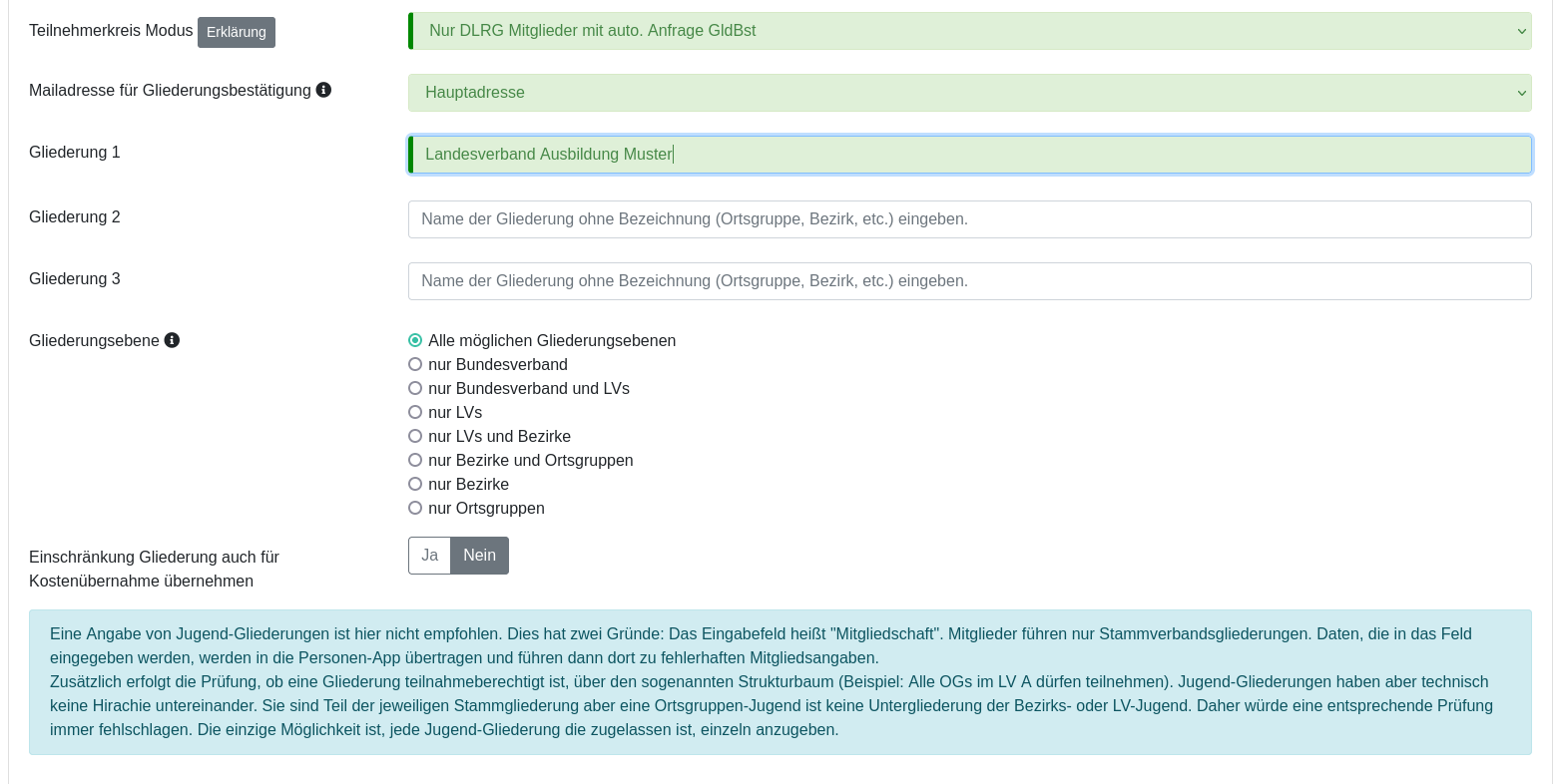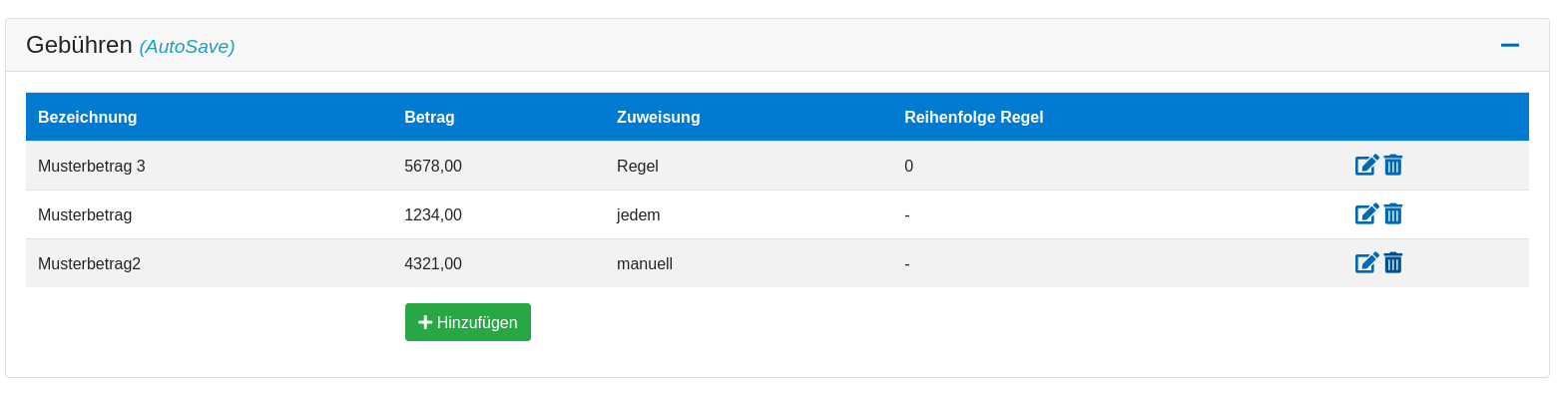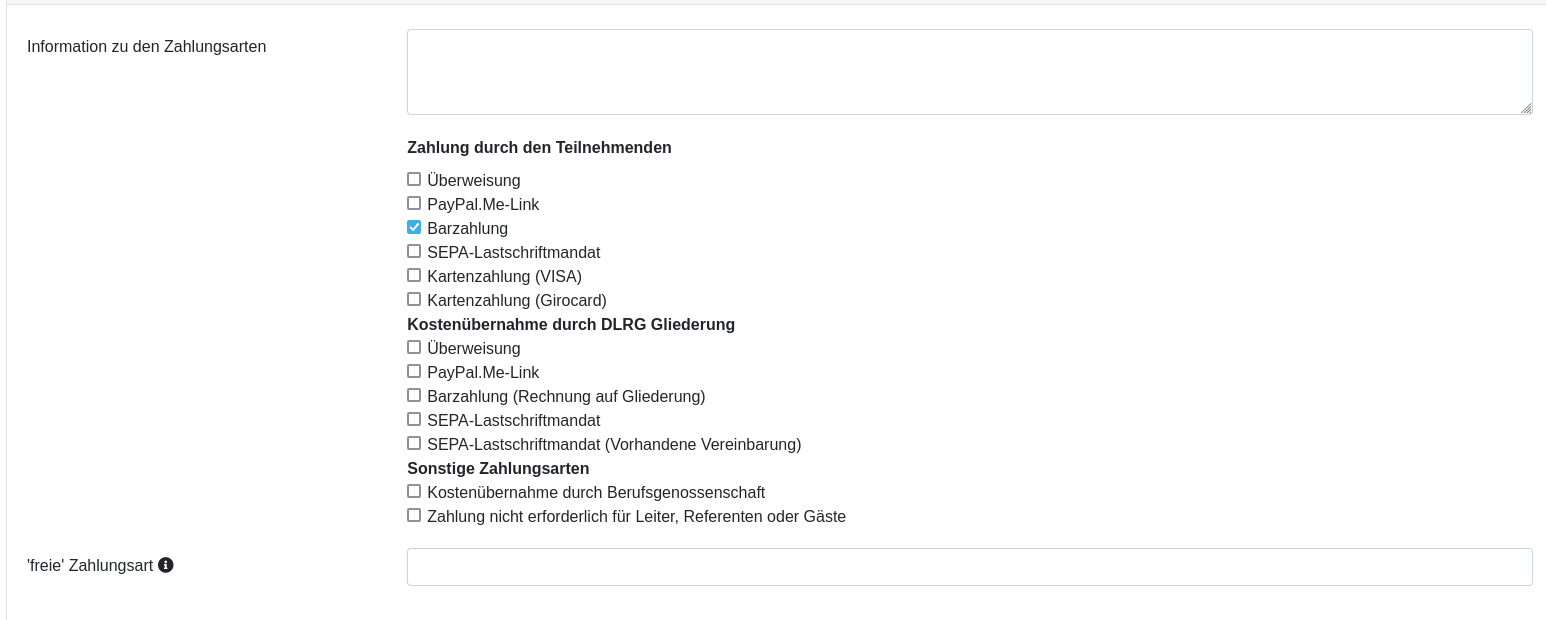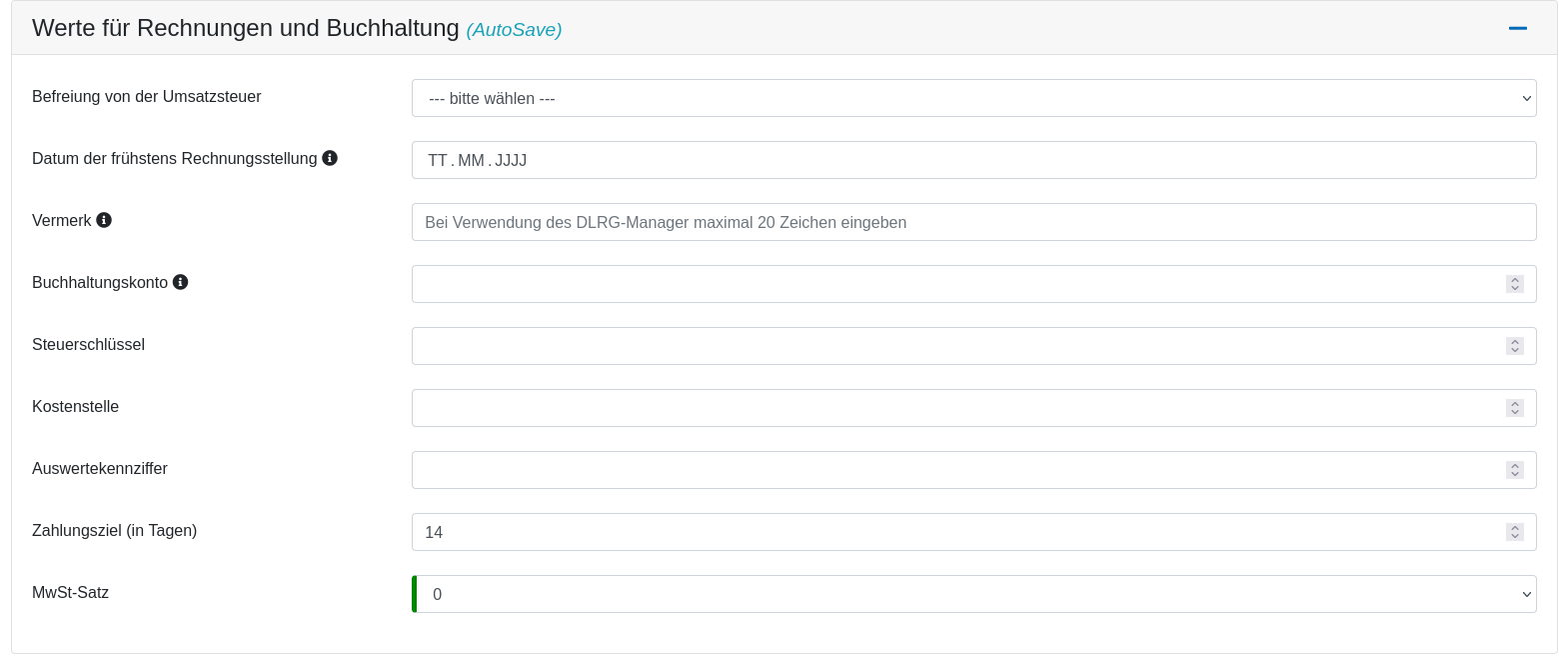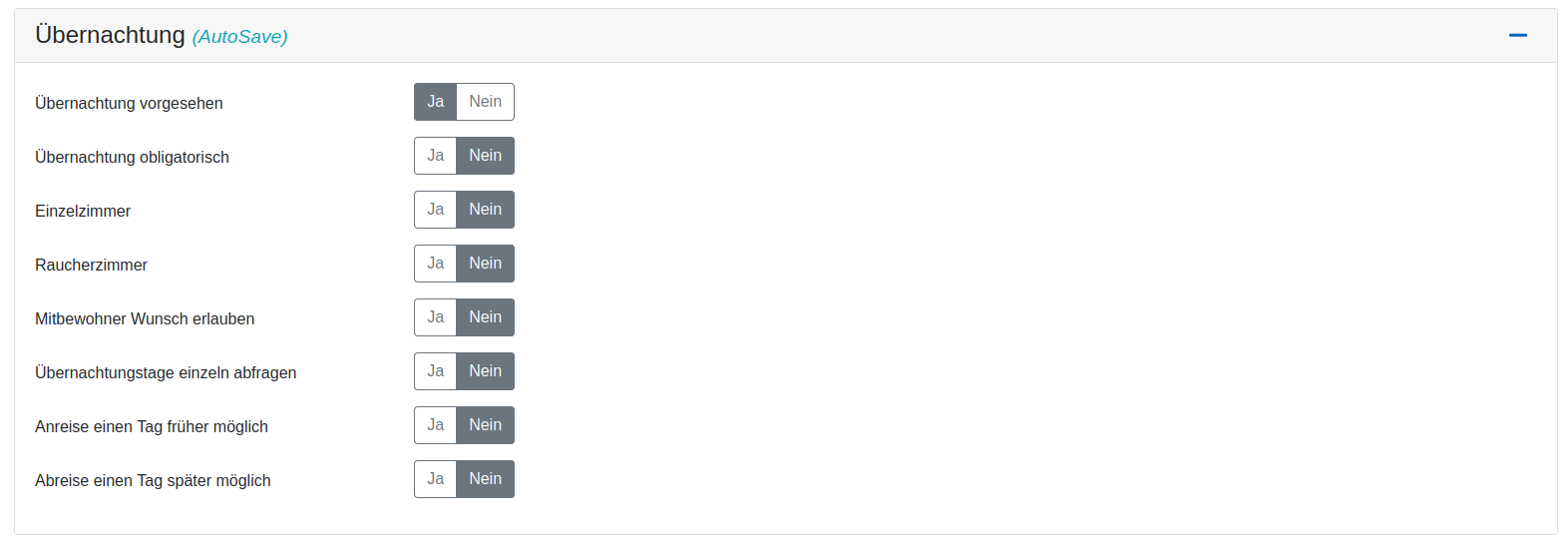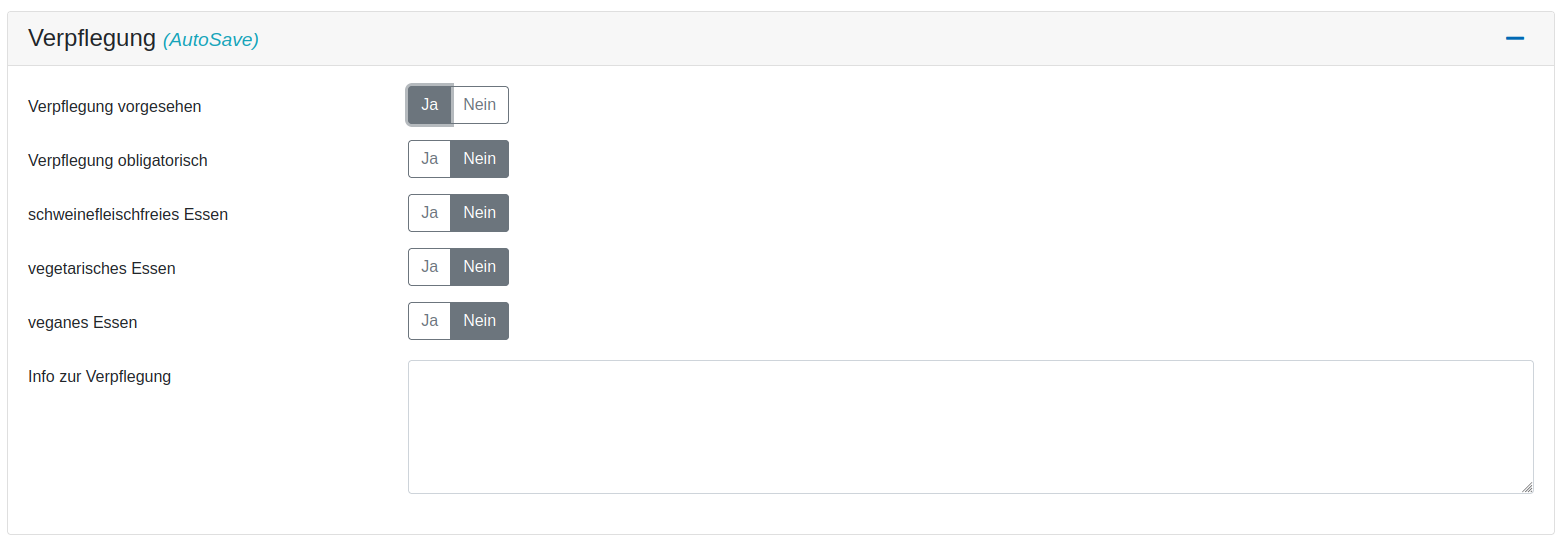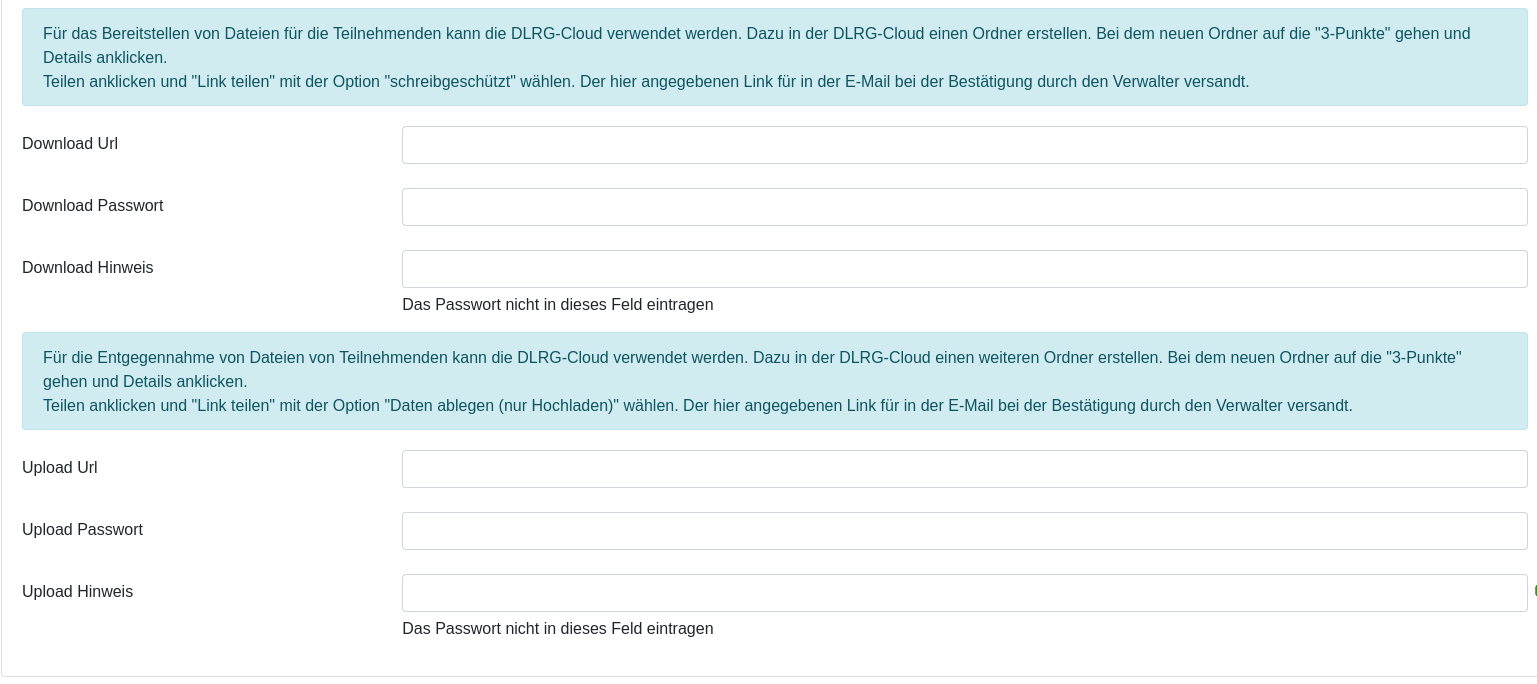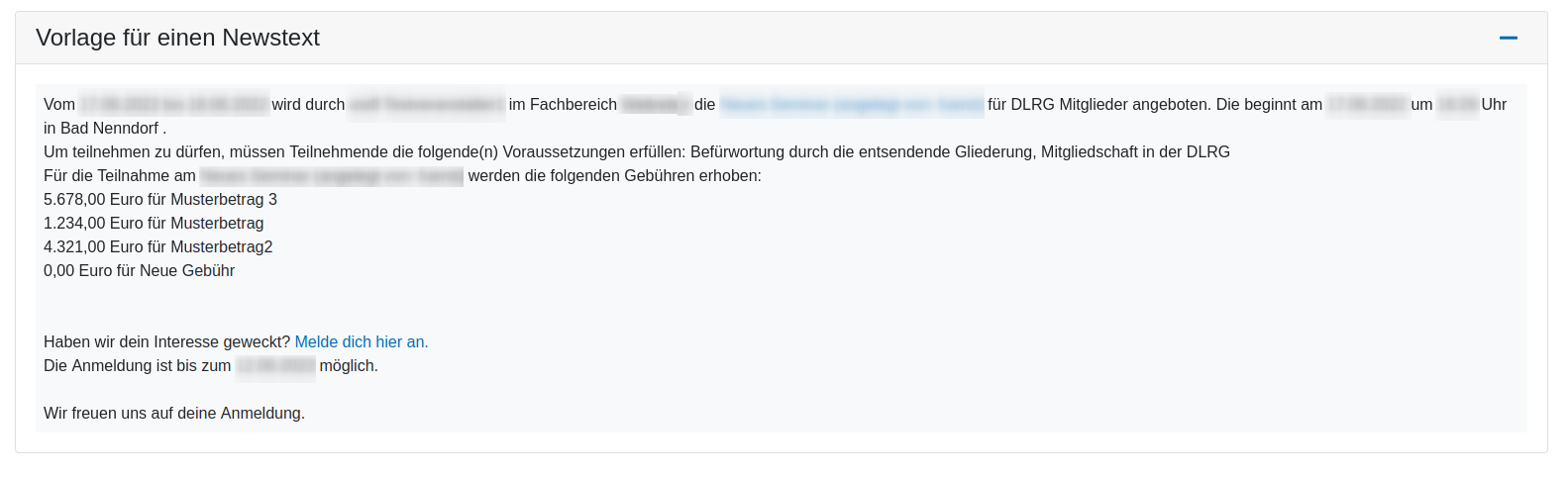Anmeldeverfahren und Verhalten
Alle Felder in diesem Tab sind AutoSave Felder. Das bedeutet, das wenn du mit dem Editieren eines Feldes fertig bist, die Änderungen automatisch gespeichert werden. Du erhältst in der rechten oberen Ecke einen Hinweis darüber.
Onlineanmeldung
Ja: Man kann sich direkt über die Homepage anmelden
Nein: Man kann sich die Anmeldung ausdrucken
Gruppenanmeldung
Teilnehmende können bei der Anmeldung Gruppen erstellen und Gruppen beitreten. Der Gruppenersteller sieht dann die Mitglieder der Gruppe auf seiner Teilnehmerseite"
Anmeldedaten sperren nach Bestätigung durch Teilnehmer
Ist dies aktiviert, kann der Teilnehmer nachdem er seine Teilnahme bestätigt hat die Anmelde-Daten nicht mehr ändern. (Die Personendaten können weiter durch den Teilnehmer bearbeitet werden).
Wartelistenmodus
- Dominante Warteliste (Standard): Wenn das Seminar keine freien Plätze hat, kann man sich auf Warteliste anmelden, sofern Wartelistenplätze verfügbar sind. Solange mindestens ein Teilnehmer auf der Warteliste steht, gehen alle weiteren Anmeldungen auch auf die Warteliste, auch wenn z.B. durch Absagen wieder freie Plätze verfügbar sind.
- Freie Plätze gehen vor: Solange es freie Plätze gibt, kann man sich anmelden (->Status offen), ohne auf der Warteliste zu landen, auch wenn es Teilnehmer auf der Warteliste gibt. Ist das Seminar voll und meldet sich ein Teilnehmer mit Platzzusage ab bzw. wird gelöscht, können sich weitere Teilnehmer direkt (ohne Warteliste) anmelden.
- Alles auf Warteliste: Es ist nur die Warteliste zur Anmeldung verfügbar. Von dort müssen die Teilnehmer manuell zugelassen (->Status offen) werden. Eine eventuelle Anfrage für Gliederungsbestätigung wird erst bei Status "Offen" verschickt.
- Manuelle Warteliste: Wie "dominante Warteliste" mit dem Unterschied, dass Teilnehmer, die manuell vom Verwalter (via Statuswechsel) auf die Warteliste gesetzt werden, nicht berücksichtigt werden. Das bedeutet, dass in diesem Fall die Anmeldung zum Seminar weiter möglich ist (→freie Plätze verfügbar), solange Plätze frei sind. Hinweis: Manuell auf die Warteliste gesetzte Teilnehmer werden in den obigen drei Modi wie normale Anmeldungen auf die Warteliste behandelt.
Automatisches Nachrücken
von der Warteliste, wenn eine Platz durch Abmeldung frei wird. Nicht im Modus "alles auf Warteliste" oder bei abgesagten Lehrgängen.
Anmeldung nur mit DLRG Account möglich
Ist dies aktiviert sind Anmeldungen ausschließlich eingeloggt mit DLRG-Account möglich.
Als Highlight darstellen
Zum Hervorheben der Veranstaltung auf der Homepage.
Rollenauswahl
Der Anmeldende kann auswählen, welche Rolle er in der Veranstaltung einnimmt. Ist nur Teilnehmer aktiviert erscheint keine Auswahl.
Anmeldecode
- kein Anmeldecode notwendig: Jeder kann sich anmelden, es muss kein Anmeldecode eingegeben werden.
- Ein Anmeldecode für alle: Es muss ein Anmeldecode angegeben werden, jeder der den Anmeldecode kennt kann sich anmelden, dieser ist unendlich oft gültig.
- Einmalanmeldecodes: Es werden so viele Anmeldecodes wie reguläre Plätze und Wartelistenplätze eingestellt sind. Ein Anmeldecode, ist genau ein Mal gültig.
Ist eine Option ausgewählt, die einen Anmeldecode erfordert, kann ein Hinweistext eingegeben werden, der als Erklärung neben dem Feld für den Anmeldecode in der Anmeldung angezeigt wird. Wird kein Text eingegeben erscheint eine Standard-Erklärung.
Voraussetzungen
Hier können die Voraussetzungen für die Teilnahme eingestellt werden. Bei der Erstellung über die Vorlagen werden diese bereits voreingestellt.
Nähere Details sind auf der eigenen Seminare - Voraussetzungen verwalten Seite beschrieben.
Termine
Hier wird der erste Termin angezeigt, den man bei der Erstellung bereits eingetragen hat. Weitere Termine können hier ebenfalls eingetragen werden. Auch ist die Nutzung einer Terminserie möglich. Die Termine können unterschiedliche Orte betreffen.
Übernachtung / Verpflegung
Sollte das Seminar komplette Wochenenden gehen und somit auch Übernachtungen und Verpflegung enthalten, so sollte für eine korrekte Darstellung der Optionen der Termin vom Ersten Tag bis zum 2. Tag gehen, damit die Optionen korrekt angezeigt werden können. Das ist insbesondere notwendig, wenn man auch am Vortag bereits anreisen kann oder erst einen Tag nach dem Ende abreisen könnte.
Ausbildung gemäß Prüfungsordnung
Hier müssen die Ausbildungen entsprechend der PO hinterlegt werden.
Das ist wichtig, damit nachher eine ATN ausgestellt werden kann und diese dann auch den korrekten Inhalt hat.
Ansonsten kann es nur Teilnahmenachweise geben.
Teilnehmerkreis
Im ersten Teil können die Teilnehmeranzahlen eingegeben werden. Dafür werden die max und min Anzahl Teilnehmer abgefragt, sowie eine Wunschanzahl. Außerdem kann man eine Warteliste definieren und ein Maximum für Teilnehmer pro Gliederung einstellen.
Anmeldemodus Gliederung
- Jeder ohne Abfrage der Gliederung :
Eingabefeld Gliederung: wird nicht angezeigt,
Anfrage Gliederungsbestätigung: Nicht verfügbar,
Nicht-Mitglieder: ja - Jeder mit optionaler Angabe der Gliederung :
Eingabefeld Gliederung: wird angezeigt, kein Pflichtfeld,
Anfrage Gliederungsbestätigung: Manuelle Anfrage über Statuswechsel möglich,
Nicht-Mitglieder: ja - Jeder mit auto. Anfrage GldBst wenn Gliederung angegeben :
Eingabefeld Gliederung: wird angezeigt, kein Pflichtfeld,
Anfrage Gliederungsbestätigung: Automatisch Anfrage bei Anmeldung,
Nicht-Mitglieder: ja - Nur DLRG Mitglieder ohne auto. Anfrage GldBst :
Eingabefeld Gliederung: wird angezeigt, Pflichtfeld,
Anfrage Gliederungsbestätigung: Manuelle Anfrage über Statuswechsel möglich,
Nicht-Mitglieder: nein - Nur DLRG Mitglieder mit auto. Anfrage GldBst :
Eingabefeld Gliederung: wird angezeigt, Pflichtfeld,
Anfrage Gliederungsbestätigung: Automatisch Anfrage bei Anmeldung,
Nicht-Mitglieder: nein
Die Anfrage zur Gliederungsbestätigung wird nicht beim Teilnehmerstatus "Auf Warteliste" versendet. Erst wenn der Teilnehmer einen offiziellen Platz besetzt, wird auch die die Anfrage zur Gliederungsbestätigung versendet.
Gliederungsauswahl
Hier können die Gliederungen definiert werden, die zu diesem Lehrgang zugelassen sind. Hier können auch Bereiche zugelassen werden.
Jugendgliederungen können zwar technisch ausgewählt werden, es sollte aber nur mit den Stammgliederungen gearbeitet werden. Gemäß Struktur der DLRG gehören Jugendgliederung zur jeweiligen Stammgliederung. Eine Einschränkung der Anmeldung auf alle Jugendgliederungen des LV XY ist somit technisch nicht möglich. Als Folgefehler einer Anmeldung mit der Angabe "Mitglied bei Jugend XY" würde bei den Teilnehmenden in der Personen-App die Jugend-Gliederung als "Mitglied bei" (und nicht die Stammgliederung, in der man Mitglied ist) auftauchen.
Beispiel:
Gliederung 1: LV
Gliederungsstufe: Bezirke und Ortsgruppen
So sind alle Bezirke und Ortsgruppen eines LVs anmeldeberechtigt.
Während der Eingabe werden verfügbare Gliederungen vorgeschlagen. Eine Gliederung muss durch einen Klick ausgewählt werden.
Mögliche Varianten:
- Alle TN sind zugelassen ohne Abfrage/Bestätigung
- Nur Mitglieder sind zugelassen und die Gliederung muss eingetragen werden
- Nur Mitglieder sind zugelassen und die Mitgliedschaft muss eingetragen werden und Gliederungsbestätigung wird angefragt
- externe + Mitglieder sind zugelassen. Bei Mitgliedern muss die Gliederung eingetragen werden
- externe + Mitglieder sind zugelassen.
Damit die Eingabe der Gliederung kein Pflichtfeld wird, muss im Feld Gliederungsstufe "keine Auswahl" ausgewählt werden.
Einschränkung Kostenübernahme
Standardmäßig kann wenn die Kostenübernahme durch DLRG Gliederungen aktiviert ist jede Gliederung als Kostenträger ausgewählt werden. Ist diese Option aktiviert, können nur die Gliederungen die Kosten übernehmen, die in der Gliederungsauswahl angegeben sind.
Gebühren
Ob der Lehrgang kostenlos ist, wird unter den allgemeinen Einstellungen gesetzt.
Gleich zu Beginn kann man den Haken setzen, wenn der Lehrgang kostenlos ist. Dann werden die Felder Gebühren, Zahlungsmethoden und Werte für Rechnungen und Buchhaltung nicht angezeigt.
Im unteren Bereich können dann verschiedene Beiträge eingegeben werden. So kann man z.B. eine Unterscheidung für Interne und Externe Teilnehmer vorgenommen werden. Die Zuteilung erfolgt durch den Verwalter des Seminars bei der Bestätigung des Teilnehmers. Es können auch Regeln definiert werden die anhand der Anmeldedaten (z.B. Alter, Gliederung, Workshop- oder Optionsgruppe) dem Teilnehmer automatisch eine Gebühr zuweisen. Die Rechnung wird erst mit setzen des Status Bestätigt durch Verwalter versandt. Siehe hierzu auch den Seminare - Prozesse und Abläufe.
Zahlungsarten
Information zu den Zahlungsarten
Hier können allgemeine Informationen hinterlegt werden, welche im Anmeldeformular über der Auswahl der Zahlungsarten angezeigt werden.
Im Bereich Zahlungsarten können verschiedene Zahlungsarten ausgewählt werden, die sich in drei Kategorien unterteilen.
- Zahlung durch den Teilnehmenden
- Kostenübernahme durch DLRG Gliederung
- Sonstige
Zahlung durch den Teilnehmenden
Überweisung
Der Betrag ist bis zum Lehrgang auf das entsprechende Konto zu überweisen.
PayPal.Me-Link
Der Betrag kann über einen PayPal.Me-Link vor dem Lehrgang überweisen werden. Hierzu muss beim ausgewählten Veranstalter der PayPal.Me Name hinterlegt sein. Siehe ISC-Veranstalter.
Barzahlung
Das Geld ist zum Lehrgang mitzubringen
SEPA-Lastschriftmandat
Es werden die Kontodaten beim Teilnehmer abgefragt und ein SEPA-Lastschriftmandat erzeugt.
Kartenzahlung (VISA)
Der Betrag ist vor Ort mit einer Visa Karte zu bezahlen.
Kartenzahlung (Girocard)
Der Betrag ist vor Ort mit einer Giro Karte zu bezahlen.
Kostenübernahme durch Gliederung
Die vorhing genannten Zahlungsarten verhalten sich gleich, einziger Unterschied es wird als Rechnungsempfänger automatisch die ausgewählte Gliederung übernommen.
SEPA-Lastschriftmandat (Vorhandene Vereinbarung)
Hier werden keine Kontodaten abgefragt. Der Verwalter kann nach der Bestätigung des Teilnehmers ein vorhandenes Mandat eintragen.
Die Bankdokumente wie Pre-Notification, etc. müssen in der Landessprache der Bank sein. Da unsere Dokumente immer auf deutsch sind, sind ausländische IBANs nicht möglich.
Sonstige Zahlungsarten
Berufsgenossenschaft
Es wird die Kostenübernahme durch die Berufsgenossenschaft erstellt.
Zahlung nicht erforderlich für Leiter, Referenten und Gäste
Für Personen die dies ausgewählt haben, wird keine Rechnung erstellt. Wenn der Verwalter die Anmeldung aus dem ISC heraus einträgt wird auch gleich der Status Bezahlt gesetzt.
Freie Zahlungsart
Das Feld "freie" Zahlungsart hat keine Auswirkungen auf irgendeine Logik. Es für die Fälle gedacht, wo sich z.B. Mitglieder anmelden können die kostenlos teilnehmen und Externe die Zahlen müssen. Hier kann z.B. dann "keine Zahlung da Mitglied" eingetragen werden. Dadurch sind Personen, die wissen, dass sie kostenlos teilnehmen können, weniger verwirrt.
Werte für Rechnungen und Buchhaltung
Befreiung von der Umsatzsteuer
Hier können angaben bezüglich der Befreiung von der Umsatzsteuer ausgewählt werden. Ein entsprechender Hinweis erscheint dann auf den Rechnungen.
Datum der frühesten Rechnungssellung
Das Datum wird für alle Rechnungen als Rechnungsdatum übernommen. Das Zahlungsziel gilt ab dem Datum der frühesten Rechnungsstellung.
Vermerk
Hier kann ein Vermerk eingegeben werden, der auf allen Rechnungen erscheint.
Buchhaltungskonto
Hier kann ein Buchhaltungskonto angegeben werden, das wenn die Rechnungen in den DLRG-Manager importiert weden, diese automatisch richtig zugeordnet werden.
Steuerschlüssel
Hier kann ein Steuerschlüssel angegeben werden.
Kostenstelle
Hier kann die Kostenstelle angegeben werden.
Auswertekenziffer
Hier kann eine Auswertekenziffer angegeben werden.
Zahlungziel (in Tagen)
Hier kann das Zahlungziel in Tagen, ab dem Datum der frühesten Rechnungsstellung angegenben werden.
MwSt-Satz
Hier kann ein Standard-MwSt-Satz für alle Kostenpunkte angegeben werden. Die MwSt. wird auf der Rechnung ausgwiesen.
Übernachtung
Übernachtung vorgesehen
Hier kann eingestellt werden, ob eine Übernachtung angeboten wird. Sobald ja gewählt wird, erscheinen weitere Einstellungsmöglichkeiten.
Übernachtung obligatorisch
Ist die Übernachtung obligatorisch, so hat man auf der Anmeldemaske keine spezielle Auswahlmöglichkeit.
Übernachtung Wünsche
Hier kann man dem Anmelder die Möglichkeit geben, ein Einzelzimmer, Raucherzimmer oder Mitbewohner Wünsche zu äußern.
Übernachtungstage einzeln abfragen
Hier gibt man dem Anmelder die Möglichkeit nur selektive Übernachtungen in Anspruch zu nehmen.
Anreise einen Tag früher / später möglich
Gerade bei früh beginnenden oder länger laufenden Seminare kann es gut sein, einen Tag früher anzureisen oder später abzureisen.
Hier ist dann auch wichtig, dass ein Termin über mehrere Tage erstellt wird, damit hier die Auswahlmöglichkeit korrekt generiert wird.
Verpflegung
Verpflegung vorgesehen
Hier kann ausgwählt werden, ob eine Verpflegung angeboten wird. Sobald ja gewählt wird, erscheinen weitere Einstellungsmöglichkeiten.
Verpflegung obligatorisch
Ist die Verpflegung obligatorisch, verschwinden die Abfrageoptionen im unteren Bereich.
Schweinefleischfreies Essen / Vegetarisch / Vegan
Hier erhält der Anmelder die Möglichkeit diese Optionen auszuwählen.
Mahlzeiten einzeln abfragen
Hiermit bekommt der Anmelder die Möglichkeit, sich nur für einzelne Mahlzeiten einzutragen.
Sinnvoll ist es z.B. dass man hier einträgt, ob man am Anreisetag noch am Frühstück mit teilnehmen möchte oder nicht.
Die entsprechenden Tage, die im Seminar über die Termine einstellt wurden, können hier nun konfiguriert werden.
Info zur Verpflegung
Hier kann ein Hinweistext eingetragen werden, der im Anmeldeformular über den Auswahlmöglichkeiten zur Verpflegung erscheint.
Zugriff auf die Administration dieser Veranstaltung
Hier können weitere DLRG Accounts für den Zugriff auf das gewählte Seminar berechtigt werden.
DLRG Accounts die für den Zugriff auf ein Seminar berechtigt werden, erhalten das Recht Seminar-Ausbilder.
Mit dem Recht Seminar-Ausbilder können per Standard neue Seminare erstellen und erhalten Zugriff auf die von sich selbst erstellten Seminare. Dies kann in den Einstellungen der Seminar-App deaktiviert werden.
Einzelterminwahl
Hier können die Einzeltermine angelegt werden, die die Teilnehmer dann bei der Anmeldung "buchen" können.
Wenn die Lehrgangstermine die Basis sind, werden die einzelnen Terminslots innerhalb der Lehrgangstermine generiert.
Als Alternative kann ein Zeitraum mit den Zeiten von Mo - So selbst definiert werden. Dann werden die einzelnen Slots innerhalb des Zeitraums mit den Zeiten generiert. Dieser Zeitraum hat keinen Einfluss auf die Lehrgangstermine.
Einmal angelegte Einzeltermine können nur durch löschen und neuanlegen geändert werden.
Die Slots und die Buchungen erscheinen unter "Plätze"
DLRG-Cloud
Hier können Links für Freigaben über die DLRG-Cloud eingegeben werden. Die Links und Passwörter werden in der Email zum Status Bestätigt durch Verwalter versendet.
Download Freigabe
In der DLRG-Cloud einen Ordner erstellen. Bei dem neuen Ordner auf die "3-Punkte" gehen und Details anklicken.
Teilen anklicken und "Link teilen" mit der Option "schreibgeschützt" wählen.
Upload Freigabe
In der DLRG-Cloud einen weiteren Ordner erstellen. Bei dem neuen Ordner auf die "3-Punkte" gehen und Details anklicken.
Teilen anklicken und "Link teilen" mit der Option "Daten ablegen (nur Hochladen)" wählen.
Fahrgemeinschaft
Hier kann eingestellt werden ob bei der Anmeldung abgefragt werden soll ob der Teilnehmer mit der Weitergabe seiner Daten zur Bildung von Fahrgemeinschaften einverstanden ist.
Die generierte Liste kann unter Seminare-Dokumente abgerufen werden. Teilnehmer die die Weitergabe ablehnen, erscheinen automatisch nicht auf der Liste.
Onlineseminar
Falls es sich um ein Online oder Hybrid-Seminar handelt, kann hier die URL hinterlegt werden. Die URL ersetzt dann ggf. die Ortsangaben zum Seminar und wird an die Teilnehmer versandt.
Vorlage für einen Newstext
Aus den Daten des Seminars wird hier einfacher Basistext für eine News generiert. Somit muss man nicht bei Null anfangen, wenn man sein Seminar bewerben will.